wps工具栏字体大小设置 WPS工具栏文字大小调整方法
更新时间:2024-04-08 08:49:35作者:xiaoliu
在使用WPS文字处理工具时,我们经常会遇到需要调整字体大小的情况,通过WPS工具栏字体大小设置功能,我们可以轻松地调整文字的大小,使其更符合我们的排版需求。通过简单的操作,我们可以改变文字的大小,使其更加清晰易读。这项功能不仅方便实用,还能让我们更加高效地完成工作。想要了解更多关于WPS工具栏文字大小调整方法的内容,让我们一起来探索吧!
具体方法:
1.打开WPS软件,工具栏上的文字太小看不清楚。如何调大呢?

2.点击左上角的首页。
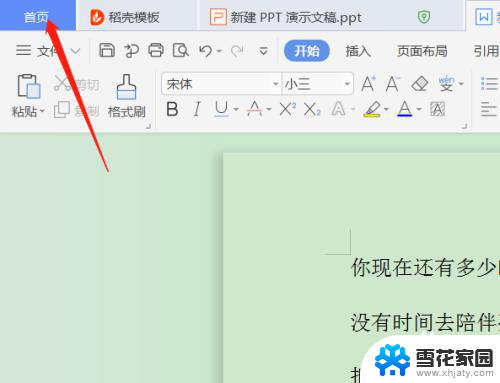
3.然后在右侧点击衣服的图标。

4.进入到皮肤中心,切换到自定义外观。
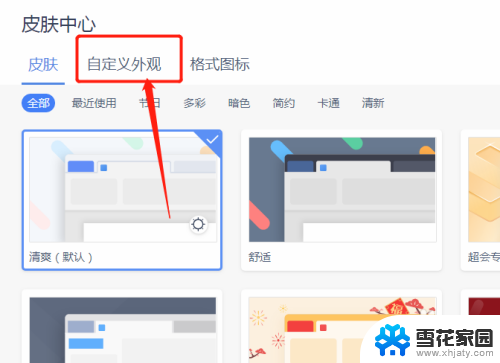
5.将字体字号修改为你需要的大小即可。
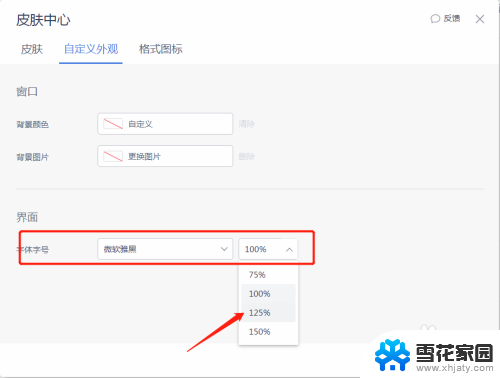
6.这样工具栏上的字体都增大了。
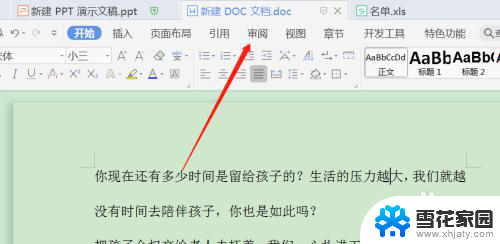
7.如果调整之前的大小,在皮肤中心点击重置即可。
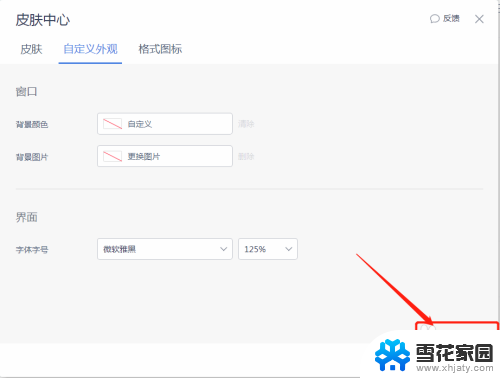
以上就是wps工具栏字体大小设置的全部内容,如果你遇到了同样的情况,可以参照我的方法来处理,希望对大家有所帮助。
wps工具栏字体大小设置 WPS工具栏文字大小调整方法相关教程
-
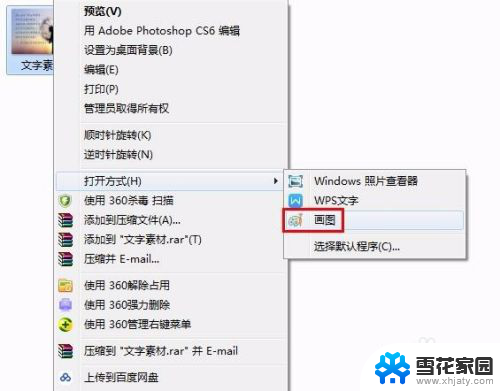 画图怎么编辑修改文字 画图工具怎么修改字体大小
画图怎么编辑修改文字 画图工具怎么修改字体大小2024-02-01
-
 电脑字体大小怎么设置方法 电脑屏幕字体怎么调整大小
电脑字体大小怎么设置方法 电脑屏幕字体怎么调整大小2024-02-21
-
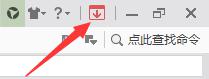 wps工具栏隐藏了怎么调出来啊 wps工具栏隐藏了怎么恢复
wps工具栏隐藏了怎么调出来啊 wps工具栏隐藏了怎么恢复2024-03-06
-
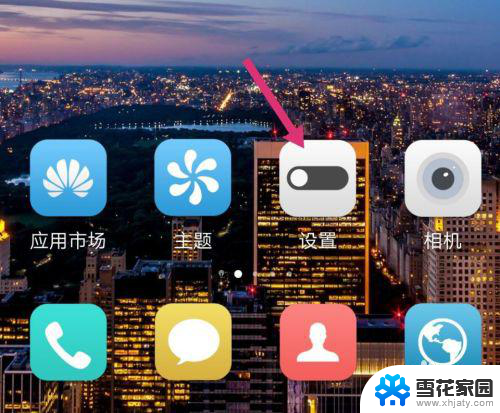 华为怎么调整字体大小 华为手机字体大小调整方法
华为怎么调整字体大小 华为手机字体大小调整方法2024-04-14
电脑教程推荐
- 1 耳麦和电脑如何连接 电脑耳麦接口连接方法
- 2 苹果右边耳机没声音怎么办 iphone耳机只有一边有声音怎么调整
- 3 笔记本电脑如何锁屏快捷键 如何在电脑上设置锁屏快捷键
- 4 台式机屏幕分辨率没有1920×1080 电脑分辨率不支持怎么办
- 5 wifi网速慢怎么解决方法 WiFi网速慢原因分析
- 6 微信语音通话没有了怎么办 微信电话没有声音怎么办
- 7 华为平板如何设置屏幕旋转 华为平板自动旋转设置方法
- 8 百度输入法怎么关闭声音 百度输入法如何关闭输入时的声音
- 9 怎么把微信通知声音调小 微信提示音怎么调节大小
- 10 ps图片改字怎么保持字体一致 怎么在PS中改变图片上的文字但保持原字体一致